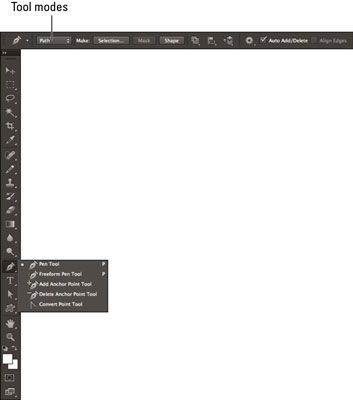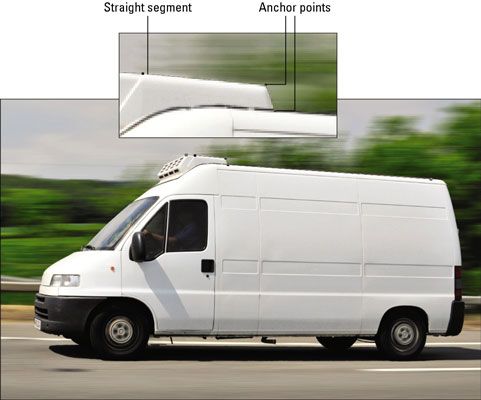Comment choisir et créer votre premier chemin de travail dans Photoshop CS6
Une fois que vous choisissez le mode de chemin à utiliser avec l'outil Plume dans Photoshop CS6, vous devez alors indiquer ce que vous voulez faire avec cette voie. Effectuez votre premier Pen cliquez et faites votre choix. Ou, vous pouvez attendre jusqu'à ce que votre chemin est tracé. De toute façon, choisir parmi les options suivantes:
Sélection: Cette option convertit votre chemin en sélection. La boîte de dialogue de sélection de Marque apparaît. Fournir des paramètres pour le plumage, l'anti-aliasing, et quel genre d'opération que vous faites.
Masque: Cette option crée un masque vectoriel sur votre couche. (Vous devez avoir une couche dans votre fichier pour cette option soit disponible.) Notez que vous verrez une seconde vignette à côté de votre vignette de l'image. Tout à l'intérieur de votre chemin sera visible et tout en dehors de votre chemin sera masqué ou caché.
Forme: Cette option crée une nouvelle couche de vecteur dans lequel votre forme va résider. Il va remplir avec la couleur de premier plan, mais le remplissage et la course peut toujours être modifié plus tard.
Faire un tracé de travail est le mode que vous aurez très probablement utiliser le plus souvent après que vous obtenez le coup de l'aide de l'outil Plume. Les étapes suivantes vous montrent comment créer un chemin simple, droite:
Ouvrez une image que vous souhaitez pratiquer.
Choisissez une image qui a un élément à bords droits et courbes.
Sélectionnez l'outil Plume du panneau Outils.
Vous pouvez simplement appuyer sur la touche P, aussi.
Sur la barre d'options, cliquez sur le bouton Chemin.
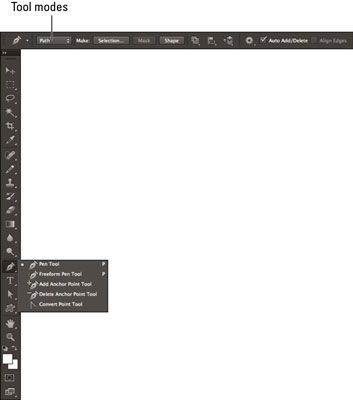
Pour créer une ligne droite, cliquez sur et relâchez le bouton de la souris sur les points où vous voulez commencer la ligne et à la fin, laissant des points d'ancrage à ces positions.
Ne traînez pas de créer des segments rectilignes. Lorsque vous cliquez et d'ajouter vos points d'ancrage, Photoshop crée des segments rectilignes qui relient les points d'ancrage.
Pour dessiner une ligne contrainte - angle horizontal, vertical, ou de 45 degrés - maintenez la touche Maj enfoncée pendant que vous cliquez.
Pour terminer le chemin, cliquez sur l'outil Plume dans le panneau Outils pour le désélectionner.
Ou utiliser ce raccourci très pratique:
Maintenez la touche Ctrl (Command sur Mac).
L'outil Sélection directe (la flèche blanche) apparaît.
Cliquez en dehors de la ligne et relâchez la touche Ctrl (Command sur Mac).
L'outil Plume réapparaît.
Avec votre chemin maintenant désélectionnée, vous êtes libre de commencer un autre, le chemin sans lien, si vous en avez besoin.
A propos Auteur
 Comment ajouter un masque vectoriel en une couche dans Photoshop CS6
Comment ajouter un masque vectoriel en une couche dans Photoshop CS6 Alors que les masques de calque vous permettent de créer des masques mous tranchant de Photoshop CS6, les masques vectoriels créer des masques dur tranchants définis par des formes créées par un chemin vectoriel sur un calque. Formes…
 Comment créer une courbe dans l'illustrateur
Comment créer une courbe dans l'illustrateur Voici comment utiliser le chemin B # 233 Zier pour créer un segment courbe. Vous pourriez ne pas aimer ce processus - pas au premier abord, de toute façon. Mais une fois que vous savez comment utiliser un chemin B # 233 Zier, vous trouverez…
 Comment créer et lignes droites correctes dans illustrateur
Comment créer et lignes droites correctes dans illustrateur Utilisation de l'outil Plume de Adobe Illustrator CC nécessite un peu plus de coordination que d'utiliser d'autres outils d'Illustrator. Heureusement, Adobe Illustrator inclut des fonctionnalités pour aider à faire en utilisant l'outil Plume un…
 Comment créer des chemins avec l'outil plume dans Photoshop CS6
Comment créer des chemins avec l'outil plume dans Photoshop CS6 Contrairement aux autres outils de sélection de Photoshop CS6, l'outil Plume ne produit pas d'abord un rectangle de sélection. Lorsque vous sélectionnez l'outil Plume et commencer à cliquer et faire glisser autour de votre image, vous créez un…
 Comment modifier les chemins de Photoshop CS6
Comment modifier les chemins de Photoshop CS6 Souvent dans Photoshop CS6, en utilisant l'outil Plume pour se faire une assez décent, mais pas parfait, le chemin est plus facile et moins de temps que recherche de la perfection. Une fois que vous avez ce chemin, revenir en arrière et modifier…
 Comment remplir un chemin dans le panneau des chemins de Photoshop CS6
Comment remplir un chemin dans le panneau des chemins de Photoshop CS6 Dans Photoshop CS6, vous pouvez remplir l'intérieur d'un chemin avec la couleur en choisissant la commande de remplissage de tracé dans le panneau Tracés. Suivez ces étapes:Sélectionnez le tracé dans le panneau Tracés, puis sélectionnez Fond…
 Comment charger des chemins que les sélections dans Photoshop CS6
Comment charger des chemins que les sélections dans Photoshop CS6 Dans Photoshop CS6, la création d'un chemin est souvent le moyen d'atteindre une fin - une sélection soignée. Par conséquent, vous utilisez fréquemment le panneau Tracés pour charger votre chemin comme une sélection.Suivez ces étapes pour…
 Comment gérer les masques vectoriels en Photoshop CS6
Comment gérer les masques vectoriels en Photoshop CS6 Masques vectoriels vous permettent de créer des formes lisses tranchants dans Adobe Photoshop CS6. Voici quelques conseils de masque vectoriel. Vous pouvez effectuer les tâches suivantes:Modifier un chemin de masque vectoriel. Utilisez les outils…
 Comment sélectionner les modes de l'outil de stylo de Photoshop CS6
Comment sélectionner les modes de l'outil de stylo de Photoshop CS6 Bien que tous les chemins de Photoshop CS6 se compose de trois éléments de base - les segments, points, et les lignes de direction - l'outil Plume vous permet d'utiliser ces composants pour créer quelques types de chemins différents. Vous devez…
 Comment transformer une sélection en chemin dans Photoshop CS6
Comment transformer une sélection en chemin dans Photoshop CS6 Tout en travaillant dans Photoshop CS6, vous pouvez créer des chemins de sélections existantes. Vous ne serez probablement pas utiliser cette option presque aussi souvent que vous utilisez l'option de transformer un chemin en sélection, mais…
 Comment utiliser l'outil Plume libre de Photoshop CS6
Comment utiliser l'outil Plume libre de Photoshop CS6 L'outil Plume libre dans Photoshop CS6 est une sorte de lasso / Pen hybride. Il suffit de cliquer et faire glisser autour de l'élément que vous souhaitez sélectionner, et l'outil crée un contour qui suit votre curseur, exactement comme le…
 Comment utiliser les masques vectoriels en Photoshop CS6
Comment utiliser les masques vectoriels en Photoshop CS6 Lorsque vous créez un masque vectoriel, Photoshop CS6 “ masques, ” ou peaux, ce qui est en dehors du masque et affiche ce qui est contenu à l'intérieur du masque. Si vous supprimez un masque vectoriel, vous vous retrouvez avec la couche…
 Effectuer des sélections de forme libre de Photoshop CS5
Effectuer des sélections de forme libre de Photoshop CS5 Dans Photoshop Creative Suite 5, l'outil Lasso est utilisé pour la fabrication sélections de forme libre (sélections de forme irrégulière). Pour utiliser l'outil Lasso, il suffit de glisser et de créer un chemin autour de la zone à…
 Photoshop CS5 stylo options de l'outil
Photoshop CS5 stylo options de l'outil L'outil Plume dans Photoshop Creative Suite 5 est la méthode ultime pour faire des sélections précises. Vous pouvez également l'utiliser pour créer des formes vectorielles et des chemins de détourage (silhouettes). Utilisez l'outil Plume…